内存不够用怎么办?三种方法解决!
内存越大,运行越快,程序之间的切换和响应也会更加流畅。但是随着时间的增加,还是堆积了越来越多的各种文件,导致内存不够用,下面就像大家介绍三种好用的清理内存的方法。

方法一:通过电脑系统自带的性能清理内存
1. 关闭不必要的程序和进程
检查任务栏和系统托盘,关闭不需要的程序。您还可以使用“任务管理器”(按Ctrl+Shift+Esc键打开)查看正在运行的进程,并结束那些占用内存较多的进程。

2. 优化系统性能设置
右键点击“计算机”图标,选择“属性”,然后点击“高级系统设置”→“性能设置”,在这里选择“调整为最佳性能”。

3. 清理临时文件和缓存
临时文件和缓存可能占用大量内存空间。使用Windows自带的“磁盘清理”工具(在开始菜单中搜索“磁盘清理”)清除这些文件,释放内存空间。

4. 禁用不必要的启动程序
某些程序会在系统启动时自动运行,占用内存资源。通过“任务管理器”的“启动”选项卡禁用不需要的启动程序,以减轻内存负担。

方法二:启用虚拟内存
1、选择“计算机”,点击鼠标右键,选择“属性”,在弹出的系统窗口中,点击左边的“高级系统设置”

2、然后在系统属性窗口中,点击“高级”,再点击“设置”。

3、在“性能选项”点击“调整为最佳性能”。这样设置的好处在于,牺牲掉视觉效果,从而达到让系减少对硬件资源的占用。

4、点击“高级”选项,可以看到当前的“虚拟内存”大小。

方法三:通过对大文件进行压缩节省出内存
随着电脑使用时间的增加,我们的电脑上不可避免的会存有各种视频、图片、PDF、PPT等等,短时间内可能会用到不敢删,放着又占空间,可以选择进行压缩,内存会小很多,下面以嗨格式压缩大师作为操作示范。
1、打开安装好的软件,我们以视频文件为操作介绍对象,选择“视频压缩”功能。

2、 添加需要压缩的一个或者多个视频,接着在软件右侧选择需要压缩的模式,一般默认“普通压缩”,对大小有要求的可以自定义压缩参数。

3、最后点击“开始压缩”按钮,稍等片刻就可以在电脑打开查看压缩完成的视频了。
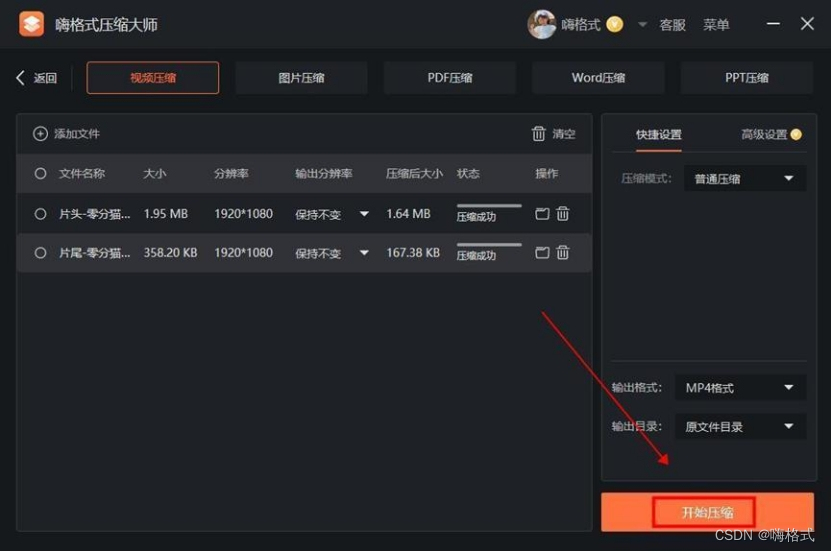
以上就是今天介绍的电脑内存不够用如何进行清理和扩存的三种方法,希望对大家有所帮助~
本文来自互联网用户投稿,该文观点仅代表作者本人,不代表本站立场。本站仅提供信息存储空间服务,不拥有所有权,不承担相关法律责任。 如若内容造成侵权/违法违规/事实不符,请联系我的编程经验分享网邮箱:chenni525@qq.com进行投诉反馈,一经查实,立即删除!
- Python教程
- 深入理解 MySQL 中的 HAVING 关键字和聚合函数
- Qt之QChar编码(1)
- MyBatis入门基础篇
- 用Python脚本实现FFmpeg批量转换
- 【算法】链表-20240109
- 鸿蒙学习笔记
- [ToolsChains CPP] Osqp的使用之二:MPCdemo-自动驾驶纵向mpc控制
- C语言之输入输出和字符(1)
- 万德高科携手航天科技AIRIOT打造智慧能碳管理平台, 助力碳达峰碳中和
- HarmonyOS应用开发者基础认证
- Linux 系统上发行版和相应的卸载软件的命令
- Python——演示特殊字面量None
- C++ - 深拷贝与浅拷贝 bitwise senimatics和memberwise senimatics
- matlab appdesigner系列-常用4-单选按钮组、编辑字段(数值)